本教程适用版本:WPS 365 点击免费使用
我们在利用Word文字进行日常办公时,经常需要输入各种各样的文档,但是很多时候我们也需要在文档当中插入图片,有一个问题是,当我们插入图片,并配上文字后,再插入图片的时候,如果图片过大,就会直接跳到第二页显示,这该怎么解决呢,今天我们就来教大家取消文档间空白的方法,具体怎么操作呢,一起来学习一下吧。
 取消文档间空白区域的方法
首先,我们先在软件当中输入文档。
取消文档间空白区域的方法
首先,我们先在软件当中输入文档。
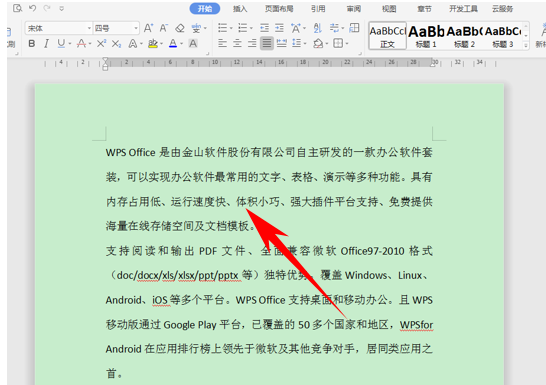 >>免费升级到企业版,赠超大存储空间
我们翻到文档的底部,找到文档间的空白,也就是下图隐藏空白的位置。
>>免费升级到企业版,赠超大存储空间
我们翻到文档的底部,找到文档间的空白,也就是下图隐藏空白的位置。
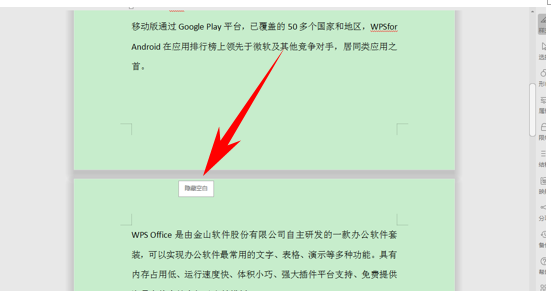 >>免费升级到企业版,赠超大存储空间
单击后,我们看到文档间的空白就已经消失了,再次恢复可以单击显示空白。这样再插入图片的时候就不会跳到第二页了。
>>免费升级到企业版,赠超大存储空间
单击后,我们看到文档间的空白就已经消失了,再次恢复可以单击显示空白。这样再插入图片的时候就不会跳到第二页了。
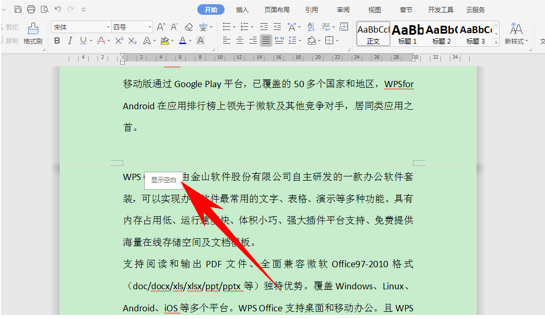 >>免费升级到企业版,赠超大存储空间
那么,在WPS文字当中,取消文档间空白区域的方法,是不是非常简单呢,你学会了吗?
>>免费升级到企业版,赠超大存储空间
那么,在WPS文字当中,取消文档间空白区域的方法,是不是非常简单呢,你学会了吗?

